Wireshark là một phần mềm phân tích gói dữ liệu mạng mã nguồn mở mạnh mẽ. Với khả năng theo dõi và hiểu rõ cấu trúc gói dữ liệu trên mạng, Wireshark là công cụ hữu ích cho việc kiểm tra, gỡ lỗi và phân tích vấn đề liên quan đến mạng. Bài viết này của VinaHost sẽ giới thiệu Wireshark là gì cũng như hướng cách tải và sử dụng Wireshark, giúp bạn hiểu rõ hơn về cách nó hoạt động và ứng dụng trong việc quản lý mạng.
1. Phần mềm Wireshark là gì?
Wireshark là một công cụ phân tích mạng và ghi lại giao thức mạng. Nó cho phép người dùng theo dõi và phân tích các gói tin mạng trong thời gian thực. Wireshark có khả năng xem và phân tích dữ liệu trong các giao thức mạng phổ biến như TCP, UDP, IP, HTTP và nhiều giao thức khác.
Với Wireshark, người dùng có thể xem các gói tin mạng được truyền qua mạng, xác định nguồn gốc và đích của các gói tin, kiểm tra nội dung và cấu trúc của các giao thức, và phân tích lưu lượng mạng để tìm hiểu về hiệu suất và vấn đề liên quan đến mạng.
Phần mềm này cung cấp một giao diện đồ họa dễ sử dụng, cho phép người dùng lọc và phân loại các gói tin mạng theo nhiều tiêu chí khác nhau. Nó cung cấp các tính năng mạnh mẽ như tìm kiếm, phân tích thống kê, và khả năng xuất dữ liệu phân tích để tạo báo cáo và chia sẻ thông tin với người khác.
Wireshark là một công cụ quan trọng trong việc phân tích và xử lý sự cố mạng, tìm hiểu và kiểm tra hiệu suất mạng, và nghiên cứu về các giao thức mạng.

2. Phần mềm Wireshark hoạt động như thế nào?
Wireshark hoạt động bằng cách sử dụng một giao diện mạng để bắt và theo dõi gói tin mạng được truyền qua mạng. Khi một gói tin mạng đi qua giao diện mạng, Wireshark sẽ bắt và lưu trữ thông tin về gói tin đó để phân tích.
Các bước hoạt động cơ bản của Wireshark như sau:
Bắt gói tin: Phần mềm này cho phép bạn chọn giao diện mạng để bắt gói tin. Bạn có thể chọn giao diện Ethernet, Wi-Fi hoặc bất kỳ giao diện mạng nào khác trên hệ thống của bạn.
Lưu trữ và hiển thị gói tin: Wireshark lưu trữ các gói tin mạng được bắt vào bộ nhớ và hiển thị chúng trên giao diện người dùng. Mỗi gói tin được hiển thị với các chi tiết như địa chỉ nguồn, địa chỉ đích, giao thức, thông tin dữ liệu và nhiều thông tin khác.
Phân tích gói tin: Phần mềm này cung cấp các công cụ phân tích mạnh mẽ để giải thích và hiểu các gói tin mạng. Bạn có thể phân tích các trường dữ liệu trong gói tin, xác định các giao thức được sử dụng, xem thông tin về kết nối mạng và nhiều tính năng khác.
Lọc và tìm kiếm: Wireshark cung cấp khả năng lọc và tìm kiếm dựa trên các tiêu chí như địa chỉ IP, cổng, giao thức, dữ liệu và nhiều tiêu chí khác. Điều này giúp bạn tìm kiếm và tập trung vào các gói tin quan trọng hoặc các sự kiện đặc biệt trong mạng.
Xuất và chia sẻ dữ liệu: Phần mềm này cho phép bạn xuất dữ liệu phân tích thành các định dạng như CSV, XML hoặc JSON để tạo báo cáo hoặc chia sẻ thông tin với người khác.
3. Phần mềm Wireshark dùng để làm gì?

Nếu bạn muốn biết công dụng của Wireshark là gì thì Wireshark được sử dụng để bắt, phân tích và giám sát lưu lượng mạng trong môi trường máy tính. Dưới đây là một số ứng dụng phổ biến của Wireshark:
- Phân tích và gỡ lỗi mạng: Phần mềm này cho phép người dùng xem và phân tích các gói tin mạng để xác định nguyên nhân gây ra sự cố mạng, như kết nối chậm, lỗi giao thức, mất dữ liệu và các vấn đề khác. Điều này giúp kỹ thuật viên mạng tìm ra và giải quyết các vấn đề mạng một cách hiệu quả.
- Kiểm tra bảo mật mạng: Wireshark có khả năng phân tích và hiển thị dữ liệu trong các gói tin mạng, cho phép người dùng kiểm tra bảo mật mạng bằng cách phát hiện và theo dõi các hoạt động không mong muốn, tấn công mạng, hoặc các thông tin nhạy cảm đang được truyền qua mạng.
- Phân tích hiệu suất mạng: Phần mềm này cung cấp các công cụ phân tích mạnh mẽ để đo lường và đánh giá hiệu suất mạng, bao gồm độ trễ, tốc độ truyền dữ liệu, thời gian đáp ứng và các tham số khác. Điều này giúp người dùng xác định và cải thiện hiệu suất mạng để đảm bảo hoạt động mạng tối ưu.
- Giảng dạy và nghiên cứu: Wireshark là công cụ quan trọng trong việc giảng dạy và nghiên cứu về mạng máy tính. Nó cho phép người dùng tìm hiểu về các giao thức mạng, quá trình truyền thông, cấu trúc gói tin và các khía cạnh kỹ thuật khác liên quan đến mạng.
Xem thêm: Internet là gì? | Sự khác biệt giữa Internet và Wifi
4. Các tính năng nổi bật của ứng dụng Wireshark là gì?
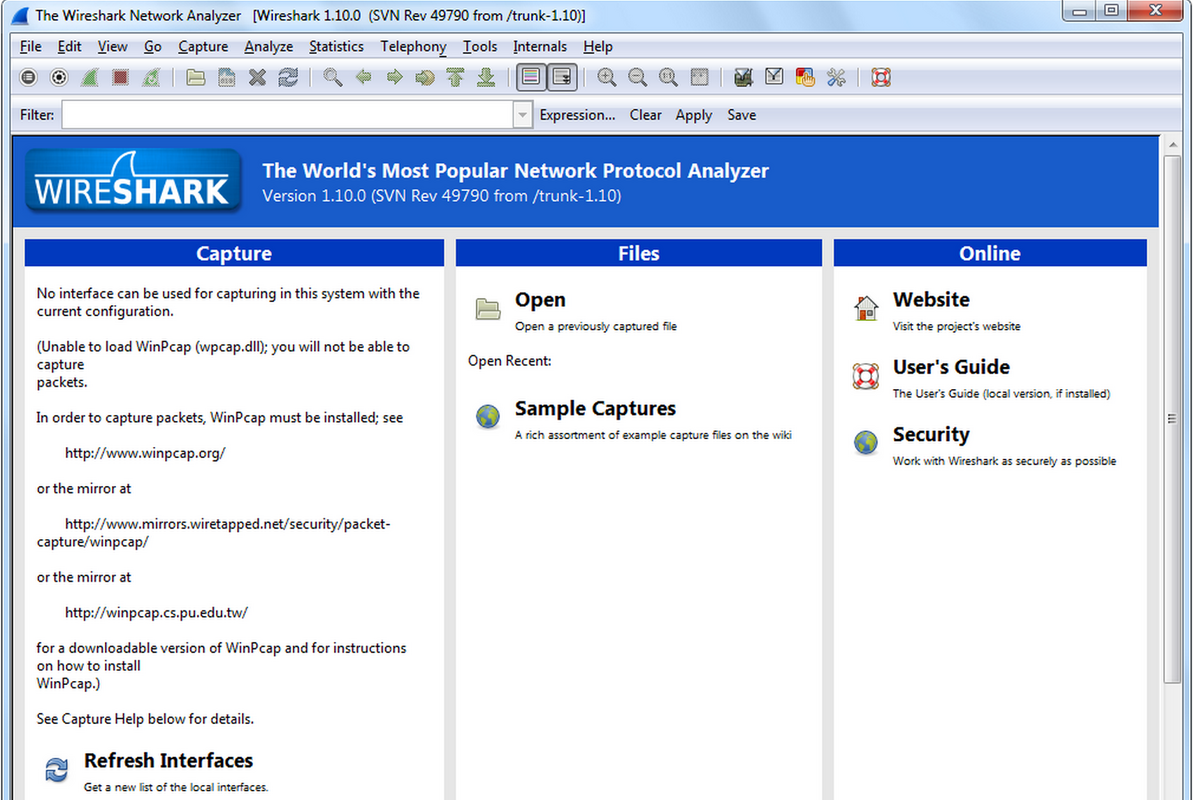
Giao diện đồ họa người dùng (GUI): Wireshark cung cấp giao diện người dùng thân thiện, dễ sử dụng và trực quan. Người dùng có thể dễ dàng theo dõi và phân tích lưu lượng mạng thông qua giao diện đồ họa.
Hỗ trợ giao thức rộng: Phần mềm này hỗ trợ nhiều giao thức mạng phổ biến, bao gồm Ethernet, TCP/IP, UDP, HTTP, DNS, FTP, SSL và nhiều giao thức khác. Điều này cho phép người dùng theo dõi và phân tích các hoạt động mạng từ các giao thức khác nhau trên cùng một giao diện.
Khả năng lọc dữ liệu mạnh mẽ: Wireshark cho phép người dùng áp dụng các bộ lọc để tìm kiếm và tập trung vào các gói tin quan trọng hoặc thông tin cụ thể. Điều này giúp giảm độ phức tạp và tăng hiệu quả trong quá trình phân tích.
Hiển thị chi tiết gói tin: Phần mềm này hiển thị chi tiết của từng gói tin mạng, bao gồm các trường dữ liệu, giao thức, địa chỉ nguồn và đích, thời gian và nhiều thông tin khác. Điều này giúp người dùng nắm bắt được thông tin quan trọng trong quá trình phân tích.
Tính năng phân tích mạng mở rộng: Công cụ này cung cấp các tính năng phân tích mạng mạnh mẽ như phân tích luồng, thống kê, biểu đồ, phân tích bảo mật và nhiều khả năng mở rộng khác. Điều này giúp người dùng có cái nhìn tổng quan về hiệu suất, bảo mật và sự hoạt động của mạng.
5. Khi nào nên sử dụng phần mềm Wireshark?
- Wireshark được sử dụng nhằm mục đích là giúp xác định các sự cố mạng trong gia đình có kết nối bị chậm:
Khi một hộ gia đình gặp vấn đề về tốc độ kết nối Internet chậm, công cụ này có thể được sử dụng để phân tích lưu lượng mạng và xác định nguyên nhân gây ra vấn đề này.
Bằng cách theo dõi và phân tích các gói tin truyền qua mạng, phần mềm này có thể giúp người dùng xác định các vấn đề như gói tin bị mất, tắc nghẽn mạng hoặc sự cạnh tranh tài nguyên mạng, từ đó tìm ra giải pháp để cải thiện tốc độ kết nối trong gia đình.
- Wireshark có thể xác định các vấn đề mạng phức tạp hơn như tắc nghẽn đường truyền mạng:
Khi một mạng lớn hoặc môi trường doanh nghiệp gặp vấn đề về tắc nghẽn đường truyền mạng hoặc hiệu suất mạng thấp, Wireshark là một công cụ hữu ích để phân tích và xác định nguyên nhân.
Bằng cách theo dõi lưu lượng mạng chi tiết, phần mềm này cho phép người dùng xem các thông tin như tốc độ truyền dữ liệu, độ trễ, lỗi gói tin, tải trọng mạng và sự tương tác giữa các thiết bị trong mạng.
Điều này giúp người dùng xác định các điểm tắc nghẽn, sự cạnh tranh tài nguyên hoặc sự cố trong hệ thống mạng, từ đó đưa ra các giải pháp tối ưu hóa và cải thiện hiệu suất mạng.
Xem thêm: Tường lửa là gì? | Tổng hợp thông tin [A-Z] về Firewall
6. Một số hạn chế của Wireshark là gì?
Khả năng xử lý tài nguyên: Công cụ này là một ứng dụng đòi hỏi tài nguyên cao, đặc biệt là trong việc xử lý lưu lượng mạng lớn. Việc phân tích các gói tin chi tiết có thể tốn nhiều bộ nhớ và tài nguyên CPU, đặc biệt khi đang ghi lại lưu lượng mạng trong thời gian dài hoặc khi phân tích lưu lượng mạng ở tốc độ cao. Điều này có thể gây ra sự giảm hiệu suất hoặc làm cho máy tính trở nên chậm.
Khả năng sử dụng phức tạp: Wireshark là một công cụ phân tích mạng mạnh mẽ, nhưng đồng thời cũng có giao diện và khả năng sử dụng phức tạp. Người dùng mới có thể gặp khó khăn khi tìm hiểu và sử dụng các tính năng của Wireshark. Cần có kiến thức và kỹ năng phân tích mạng cơ bản để tận dụng hết tiềm năng của công cụ này.
Phụ thuộc vào kết nối mạng và quyền truy cập: Để sử dụng Wireshark và phân tích lưu lượng mạng, người dùng cần có quyền truy cập và kiểm soát đối với kết nối mạng hoặc giao diện mạng trên máy tính. Điều này có thể hạn chế sử dụng Wireshark trong môi trường công ty hoặc trên các hệ thống mạng được quản lý chặt chẽ.
Không phân tích được mã hóa SSL/TLS: Công cụ này không thể giải mã và phân tích thông tin trong các kết nối mạng được mã hóa bằng giao thức SSL/TLS. Điều này là do tính bảo mật của các kết nối mã hóa và hạn chế của Wireshark trong việc giải mã các thông tin này.
7. Hướng dẫn tải phần mềm Wireshark về máy
Trong quá trình Install wireshark, có thể yêu cầu quyền quản trị hệ thống hoặc mật khẩu của người dùng root. Hãy tuân theo các hướng dẫn trên màn hình để hoàn tất quá trình cài đặt công cụ này.
7.1. Hệ điều hành Windows
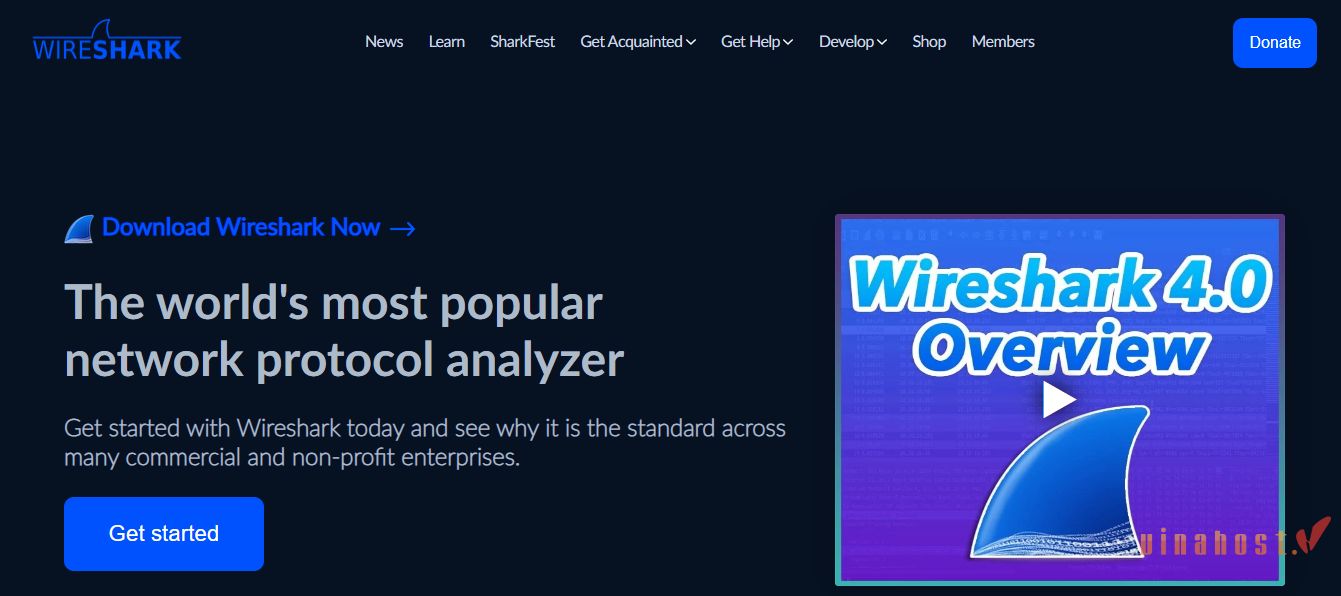
- Truy cập trang web chính thức của Wireshark tại địa chỉ: https://www.wireshark.org/
- Trong mục Downloads, chọn phiên bản phù hợp với hệ điều hành Windows và kiến trúc máy tính của bạn (32-bit hoặc 64-bit).
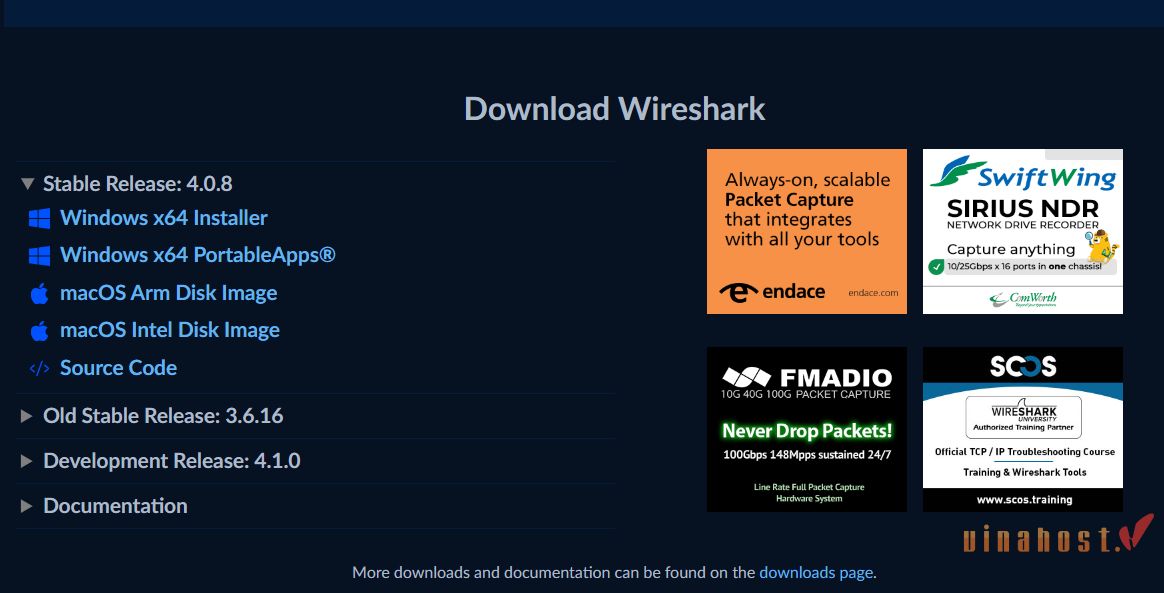
- Nhấp vào liên kết tải về để tải gói cài đặt (.exe) của Wireshark.
- Sau khi download hoàn thành, bạn khởi chạy file install và tiếp tục làm theo hướng dẫn trên để hoàn thành cài đặt.
7.2. Hệ điều hành MacOS
- Truy cập trang web chính thức của Wireshark tại địa chỉ: https://www.wireshark.org/
- Chọn tab “Download” trên thanh menu.
- Tìm và chọn phiên bản phù hợp với hệ điều hành MacOS của bạn.
- Nhấp vào liên kết tải xuống để tải gói cài đặt (bao gồm cả trình cài đặt và các tệp cần thiết).
- Khi tải về hoàn tất, mở tệp cài đặt và làm theo hướng dẫn để hoàn tất quá trình cài đặt.
7.3. Hệ điều hành Ubuntu
- Mở Terminal trên Ubuntu.
- Chạy lệnh sau để cài đặt: sudo apt-get install wireshark
- Nhập mật khẩu của người dùng root (sudo) nếu được yêu cầu.
- Sau đó đợi trong giây lát để cài đặt hoàn tất.
7.4. Hệ điều hành RedHat Fedora
- Mở Terminal trên Fedora.
- Chạy lệnh sau để cài đặt: sudo dnf install wireshark
- Nhập mật khẩu của người dùng root (sudo) nếu được yêu cầu.
- Cuối cùng chờ cài đặt hoàn tất.
7.5. Hệ điều hành Kali Linux
- Mở Terminal trên Kali Linux.
- Chạy lệnh sau để cài đặt: sudo apt-get install wireshark
- Nhập mật khẩu của người dùng root (sudo) nếu được yêu cầu.
- Sau đó đợi trong giây lát để cài đặt hoàn tất.
8. Hướng dẫn cài đặt và sử dụng Wireshark chi tiết (Wireshark tutorial)
8.1. Cách chụp các gói tin bằng ứng dụng Wireshark
- Mở ứng dụng Wireshark trên máy tính.
- Chọn một giao diện mạng để chụp gói tin từ danh sách giao diện có sẵn.
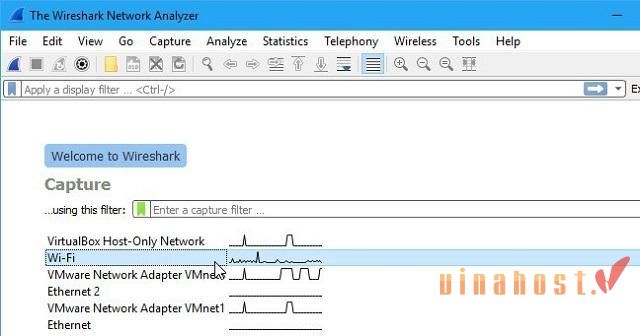
- Để dùng Wireshark bắt gói tin, bạn nhấp vào nút “Start” hoặc “Capture” để bắt đầu chụp gói tin trên giao diện đã chọn.
- Wireshark sẽ bắt đầu chụp các gói tin trên giao diện và hiển thị chúng trong cửa sổ chính.
8.2. Cách mở và lưu gói tin trên ứng dụng Wireshark
- Chọn File > Open hoặc nhấn Ctrl+O để mở một tệp tin gói tin đã được lưu trữ trước đó.
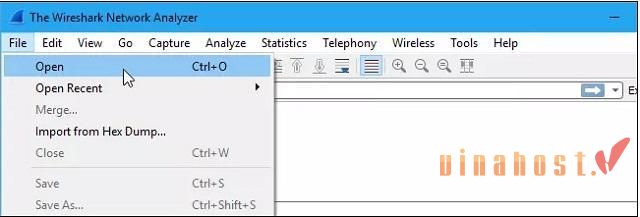
- Tìm và chọn tệp tin gói tin muốn mở.
- Gói tin sẽ được hiển thị trong cửa sổ chính của Wireshark.
8.3. Cách lọc các gói tin trên Wireshark (Wireshark Filter)
- Sử dụng thanh Filter hoặc nhấn Ctrl+F để mở cửa sổ Wireshark Filter.
- Nhập các biểu thức lọc vào ô tìm kiếm để lọc các gói tin dựa trên các tiêu chí như địa chỉ IP, giao thức, cổng, v.v.
- Nhấn Enter hoặc nhấp vào nút Apply để áp dụng bộ lọc và chỉ hiển thị các gói tin phù hợp.
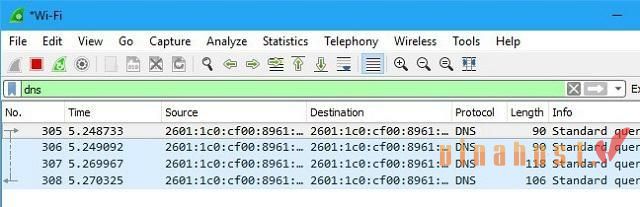
8.4. Cách Color Coding trong phần mềm Wireshark
- Wireshark sử dụng color coding để tô màu các gói tin dựa trên giao thức, trạng thái và các thuộc tính khác.
- Mỗi màu đại diện cho một giao thức cụ thể hoặc loại gói tin.
- Bạn có thể xem thông tin chi tiết về màu sắc và giao thức tương ứng trong phần “Coloring Rules” hoặc “Coloring Options” của công cụ này.
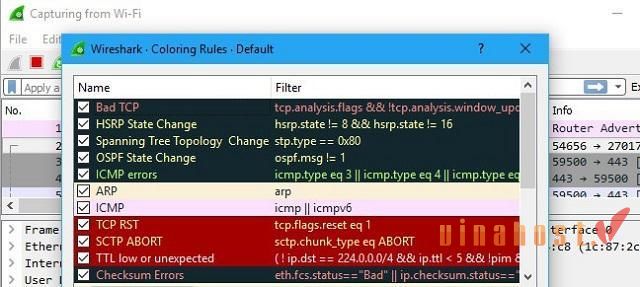
8.5. Cách kiểm tra gói tin bằng Wireshark
- Xem danh sách các gói tin trong cửa sổ chính của Wireshark.
- Nhấp vào một gói tin để xem các thông tin chi tiết như địa chỉ nguồn, đích, giao thức, dữ liệu,..

- Bạn cũng có thể sử dụng các tính năng của Wireshark như Follow TCP Stream để xem nội dung truyền qua một kết nối TCP cụ thể.
9. Tài liệu hướng dẫn chi tiết sử dụng Wireshark
Bạn có thể tìm kiếm tài liệu hướng dẫn chi tiết về việc sử dụng công cụ này trên các nguồn sau:
- Trang web chính của Wireshark: Trang web chính của Wireshark cung cấp tài liệu hướng dẫn, tài liệu tham khảo và hơn thế nữa. Truy cập: https://www.wireshark.org/
- Wireshark Wiki: Wireshark Wiki chứa nhiều tài liệu về cách sử dụng và cấu hình công cụ này. Truy cập: https://wiki.wireshark.org/
- Tài liệu hướng dẫn của người dùng: Có nhiều tài liệu và bài viết từ người dùng trên các diễn đàn, blog và trang web về cách sử dụng công cụ này trong các tình huống cụ thể.
- Các khoá học trực tuyến: Có nhiều khoá học trực tuyến miễn phí hoặc trả phí về công cụ này, cung cấp hướng dẫn từ cơ bản đến nâng cao.
- Sách về Wireshark: Có nhiều sách chứa thông tin chi tiết về cách sử dụng công cụ này. Bạn có thể tìm sách trên các cửa hàng sách trực tuyến hoặc thư viện.
- YouTube và video hướng dẫn: Trang web chia sẻ video như YouTube cũng có nhiều video hướng dẫn về việc sử dụng công cụ này.
10. Tổng kết
Qua bài viết “Wireshark là gì? Cách Tải & Sử dụng Wireshark”, ta có thể thấy Wireshark là một công cụ quan trọng trong việc phân tích và giám sát mạng. Khả năng theo dõi và phân tích gói dữ liệu trên mạng giúp người dùng nắm bắt được sự hoạt động của mạng, xác định các vấn đề và gỡ rối hiệu quả.
Việc tải và sử dụng Wireshark không chỉ đơn giản mà còn mang lại nhiều lợi ích trong việc duyệt, phân tích gói dữ liệu, và theo dõi mạng. Cho dù bạn là chuyên gia hay người mới bắt đầu, công cụ này đều giúp bạn tiếp cận và tối ưu hóa hoạt động mạng một cách dễ dàng hơn.
Nếu cần tìm kiếm thêm thông tin hoặc hỗ trợ tải Wireshark, bạn có thể tìm hiểu thêm tại đây và đừng ngại ngần liên hệ với VinaHost nếu cần tư vấn đăng ký tên miền qua thông tin sau:
- Email: support@vinahost.vn
- Hotline: 1900 6046
- Livechat: https://livechat.vinahost.vn/chat.php
Xem thêm một số bài viết khác:
1.1.1.1 là gì | Cách cài đặt & thay đổi DNS 1.1.1.1 dễ dàng
Remote Desktop Connection là gì? | Hướng dẫn kích hoạt & sử dụng


 Tiếng Việt
Tiếng Việt English
English 简体中文
简体中文

































































































